Færa, bæta við, eyða og númera síður InDesign CS5

Pages spjaldið í InDesign Creative Suite 5 gerir þér kleift að velja, færa, bæta við, eyða, númera og afrita síður í InDesign útgáfu.
Ef þú vilt nota sömu birtingarstillingar í mörgum kvikmyndum í Adobe Flash Creative Suite 5 geturðu tekið stillingarnar þínar sem Flash CS5 Publish prófíl sem þú getur kallað fram og notað í öðrum skjölum.
Til að búa til nýjan útgáfuprófíl skaltu fylgja þessum skrefum:
Veldu Skrá→ Birta stillingar til að opna Birtingarstillingar gluggann.

Veldu nokkur snið og veldu stillingar.
Finndu táknið Búa til nýjan prófíl í efra hægra horninu á valmyndinni og smelltu á það.
Búa til nýtt prófíl valmynd birtist og biður þig um að gefa nýja prófílnum nafn.
Sláðu inn prófílnafnið í prófílnafn textareitinn og smelltu á Í lagi.
Snið er búið til og er tiltækur valkostur undir fellilistanum Núverandi snið efst í Birtingarstillingar valmyndinni.
Til að gera prófílinn þinn aðgengilegan fyrir önnur skjöl skaltu flytja hann út:
Veldu Skrá→ Birta stillingar til að opna Birtingarstillingar gluggann.
Veldu Flytja út frá Import/Export tákninu efst í Birtingarstillingar valmyndinni.
Þú ert beðinn um að nefna og vista prófílinn þinn (geymdur sem sér .xml skrá). Þó að þú getir vistað skrána hvar sem er skaltu halda henni í Publish Profiles möppunni í Flash forritinu, sem er sjálfgefin staðsetning.
Gefðu XML-skránni nafn með því að slá hana inn í Skráarnafn (Windows)/Vista sem (Mac) textareitinn, veldu Vista staðsetningu og smelltu á Vista.
Þú getur flutt inn prófíla sem þú hefur flutt út á staði á harða disknum þínum. Til að flytja inn prófíl úr öðru skjali skaltu fylgja þessum skrefum:
Veldu Skrá→ Birta stillingar til að opna Birtingarstillingar gluggann.
Veldu Flytja inn frá Import/Export tákninu efst í glugganum.
Glugginn Flytja inn snið birtist.
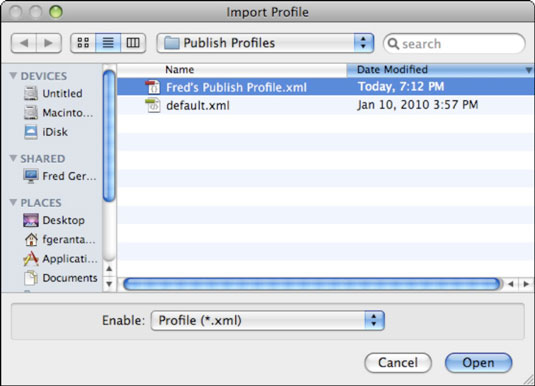
Finndu XML skrána sem þú bjóst til þegar þú fluttir út prófílinn og smelltu á Opna.
Prófíllinn er nú fáanlegur undir fellilistanum Núverandi snið efst í valmyndinni Birtingarstillingar.
Pages spjaldið í InDesign Creative Suite 5 gerir þér kleift að velja, færa, bæta við, eyða, númera og afrita síður í InDesign útgáfu.
Leitarvélagögn geta verið mjög hjálpleg við að leiðbeina markaðsaðferðum þínum. Notaðu þessa handbók til að finna út hvernig á að nota þessi gögn í Adobe Analytics.
Rétt eins og í Adobe Illustrator, bjóða Photoshop teikniborð möguleika á að byggja upp aðskildar síður eða skjái í einu skjali. Þetta getur verið sérstaklega gagnlegt ef þú ert að smíða skjái fyrir farsímaforrit eða lítinn bækling.
Lærðu hvernig á að beita gagnsæi á SVG grafík í Illustrator. Kannaðu hvernig á að gefa út SVG með gagnsæjum bakgrunni og beita gagnsæisáhrifum.
Eftir að þú hefur flutt myndirnar þínar inn í Adobe XD hefurðu ekki mikla stjórn á klippingum, en þú getur breytt stærð og snúið myndum alveg eins og þú myndir gera í öðrum formum. Þú getur líka auðveldlega snúið hornin á innfluttri mynd með því að nota horngræjurnar. Maskaðu myndirnar þínar með því að skilgreina lokað form […]
Þegar þú ert með texta í Adobe XD verkefninu þínu geturðu byrjað að breyta textaeiginleikum. Þessir eiginleikar fela í sér leturfjölskyldu, leturstærð, leturþyngd, jöfnun, stafabil (kering og rakning), línubil (frama), Fylling, Border (strok), Skuggi (fallskuggi) og Bakgrunnsþoka. Svo skulum endurskoða hvernig þessar eignir eru notaðar. Um læsileika og leturgerð […]
Mörg verkfæranna sem þú finnur á InDesign Tools spjaldinu eru notuð til að teikna línur og form á síðu, svo þú hefur nokkrar mismunandi leiðir til að búa til áhugaverðar teikningar fyrir ritin þín. Þú getur búið til allt frá grunnformum til flókinna teikninga inni í InDesign, í stað þess að þurfa að nota teikniforrit eins og […]
Að pakka inn texta í Adobe Illustrator CC er ekki alveg það sama og að pakka inn gjöf – það er auðveldara! Textabrot þvingar texta til að vefja utan um grafík, eins og sýnt er á þessari mynd. Þessi eiginleiki getur bætt smá sköpunargáfu við hvaða verk sem er. Myndin neyðir textann til að vefja utan um hann. Fyrst skaltu búa til […]
Þegar þú hannar í Adobe Illustrator CC þarftu oft að lögun sé í nákvæmri stærð (til dæmis 2 x 3 tommur). Eftir að þú hefur búið til form er besta leiðin til að breyta stærð þess í nákvæmar mælingar að nota Transform spjaldið, sýnt á þessari mynd. Láttu hlutinn velja og veldu síðan Gluggi→ Umbreyta í […]
Þú getur notað InDesign til að búa til og breyta grafík QR kóða. QR kóðar eru strikamerki sem geta geymt upplýsingar eins og orð, tölur, vefslóðir eða annars konar gögn. Notandinn skannar QR kóðann með myndavélinni sinni og hugbúnaði á tæki, svo sem snjallsíma, og hugbúnaðurinn notar […]







